4 enkla tekniker att använda för MOV-fil till MP4-konvertering
Idag har det blivit viktigt att komma åt och dela våra mediefiler. Mångsidigheten hos filformaten spelar en avgörande roll. Och så har behovet av att konvertera filer från ett format till ett annat blivit vanligt. En sådan konvertering som många stöter på är från MOV till MP4. Nu kan det vara en värdefull färdighet att förstå hur man komprimerar MOV till MP4. Det är också viktigt att veta vilket verktyg som är lämpligt att använda. Så här kommer vi att fördjupa oss i dessa två format genom att definiera och skilja dem åt. Slutligen kommer vi att lära dig hur du transformerar MOV till MP4 med de bästa verktygen. Låt oss gå in i det!
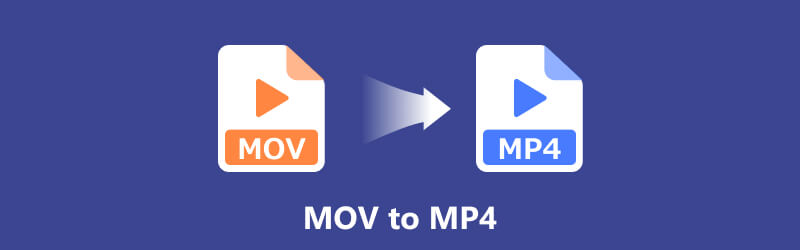
- GUIDELISTA
- Del 1. MOV vs. MP4
- Del 2. Hur man konverterar MOV till MP4 snabbt på skrivbordet
- Del 3. Gratis metoder för att konvertera MOV-filer till MP4
- Del 4. Vanliga frågor om att konvertera MOV till MP4
Del 1. MOV vs. MP4
MOV
MOV är ett speciellt videoformat som används av Apples QuickTime Player. Apple gjorde den 1998 för Macintosh. Det är vanligtvis kopplat till Apples ekosystem, som Mac-datorer, iPhones och iPads. Förutom att hålla videor, kan den också lagra ljud- och textinformation som undertexter. Den öppnas enkelt på både Mac och PC. Ändå kan datorer behöva något som kallas en 3vix-codec för att fungera bra.
MP4
MP4 är en populär multimediafilformatbehållare som används för att lagra videor. Tekniskt sett är det som en digital behållare som innehåller komprimerad video och nödvändig data för uppspelning. Den kan innehålla videor, stillbilder och till och med undertexter. Nu, till skillnad från MOV, är det inte knutet till ett specifikt företag. Dessutom är MP4 vanligtvis mindre än MOV och andra filtyper eftersom de är väl komprimerade. Således stöds det av många enheter och programvara.
Nedan finns en jämförelsetabell mellan dessa två populära format. Kolla in det för att bättre förstå MOV och MP4.
| Aspekt | MOV | MP4 |
|---|---|---|
| Utvecklad av | Äpple | International Organization for Standardization (ISO) |
| Filtillägg | .mov | .mp4 |
| Codec | Använder vanligtvis H.264, men stöder olika codecs | H.264 (vanligtvis), men mångsidig med olika codecs |
| Kompatibilitet | Främst kopplat till Apple-enheter och programvara | Universellt stöd för olika plattformar och enheter |
| Användbarhet | Används ofta i professionell redigering | Används ofta för onlinestreaming, sociala medier och allmän multimedia |
| Filstorlek | Större filstorlek på grund av hög kvalitet | Mindre filstorlekar med bibehållen god kvalitet |
| Kvalitet | Känd för att hålla hög kvalitet | Erbjuder en balans mellan kvalitet och kompressionseffektivitet |
Där har du den omfattande jämförelsen av MOV och MP4. Nu, låt oss gå vidare för att lära oss hur man konverterar MOV till MP4-fil.
Del 2. Hur man konverterar MOV till MP4 snabbt på skrivbordet
Har du svårt att välja rätt omvandlare för dig? Oroa dig inte längre. ArkThinker Video Converter Ultimate är här för att vägleda dig. Det är ett säkert och pålitligt verktyg som du kan ladda ner på ditt skrivbord. Verktygets huvudfunktion är att konvertera videofiler till önskade format. Den stöder massor av videofilformat, som MP4, MOV, MKV, AVI och mer. Således är det lättare att förvandla din video till ett annat filformat. Förutom en videokonverterare kan du också använda den som en ljudkonverterare. Den stöder ljudformat som MP3, M4A, FLAC och så vidare. Dessutom låter den dig konvertera video- och ljudfiler till format som är kompatibla med olika enheter. Dessa inkluderar iPhone, Android-enheter, TV-apparater och mer. Med tanke på de format som stöds av verktyget är det ett perfekt verktyg för att förvandla MOV till en MP4. Det ger faktiskt också en enkel videokonverteringsprocess. Och så, oavsett om du är proffs eller nybörjare, kan du konvertera dina filer med den. Nedan finns funktionerna i ArkThunker Video Converter Ultimate som du kanske vill kontrollera.
- Den konverterar ett brett utbud av video- och ljudfiler till andra 1000 format. Formaten inkluderar MOV, MP4, MKV, MP3, FLAC, etc.
- Konvertera filer upp till 30× snabbare jämfört med andra verktyg. Samtidigt bibehåller kvaliteten.
- Den stöder batchkonvertering.
- Redigeringsverktyg som trimma, beskära, lägga till undertexter och filter, etc., är tillgängliga.
- Erbjuder ett intuitivt och enkelt användargränssnitt.
- Den är kompatibel över olika plattformar, som Windows och Mac.
Så här sparar du .mov som .mp4 med ArkThinker Video Converter Ultimate.
Ladda ner programvaran.
Till att börja med ladda ner ArkThinker Video Converter Ultimate på ditt skrivbord. Efter det installerar du verktyget för att få tillgång till det fullständigt. När installationen är klar startar programvaran automatiskt.
Lägg till MOV-fil.
Se till att du är i verktygets huvudgränssnitt Omvandlare sektion. Klicka sedan på Lägga till filer eller Plus knappen för att lägga till din MOV-fil. Du kan också dra och släppa din MOV-video för att lägga till den i verktyget.
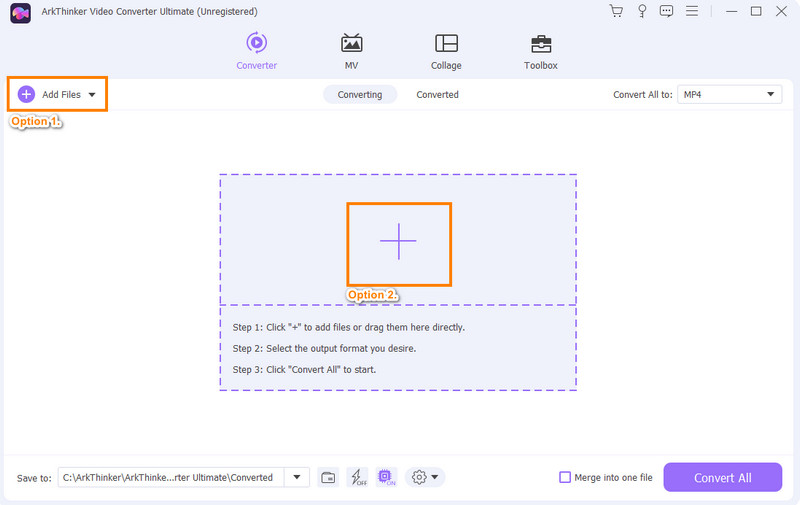
Välj utdataformat (MP4).
Klicka nu på Konvertera alla till rullgardinsmenyn. Från profilinställningarna, hitta och välj MP4 Utmatningsformat. Du kan också välja en upplösning för din video.
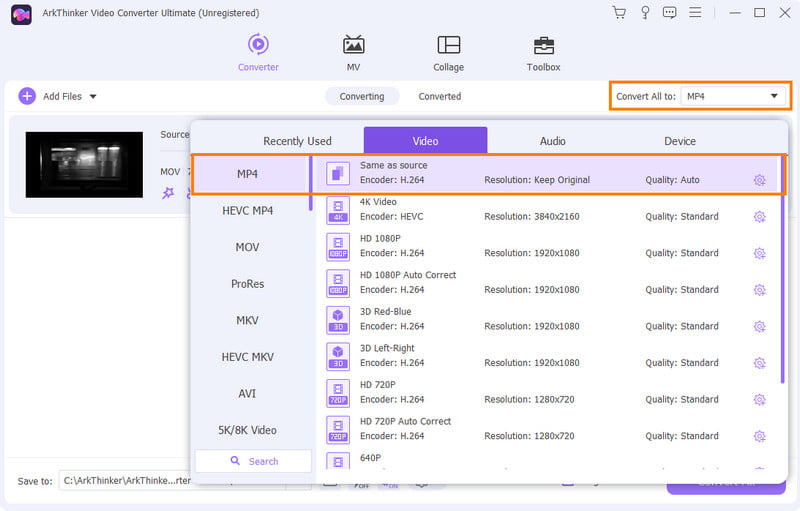
Starta konverteringsprocessen.
Därefter går du till Spara till sektionen i den nedre vänstra delen av gränssnittet. Välj sedan var du vill spara din konverterade MOV till MP4. När du är klar klickar du på Konvertera alla knappen för att påbörja konverteringen. Slutligen, vänta tills processen är klar, och det är allt!
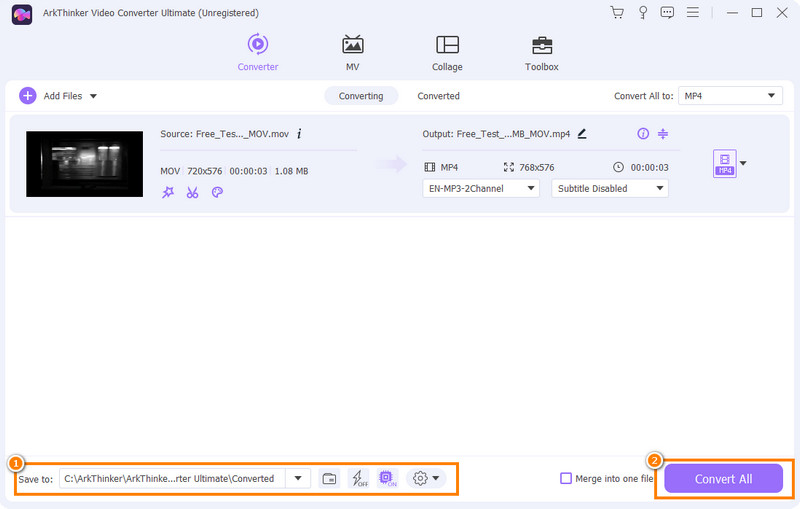
Del 3. Gratis metoder för att konvertera MOV-filer till MP4
Letar du efter ett gratis sätt att konvertera dina MOV-filer till MP4? I den här delen kommer vi att dela 3 gratis metoder som du kan använda för att göra det. Lär känna dessa verktyg när du läser.
Alternativ 1. VLC
VLC mediaspelare, utvecklad av VideoLAN, är gratis programvara med öppen källkod. Det är en populär programvara för sina robusta mediauppspelningsmöjligheter. Dessutom stöder den ett omfattande multimediaformat. Dessutom har VLC en inbyggd konverteringsfunktion. Det betyder att du också kan konvertera din MOV-fil till MP4 med den. Det kan också vara din bästa lösning när det gäller att konvertera filer. Men trots sin mångsidighet har den också en nackdel. VLC har en inlärningskurva, vilket innebär att vissa användare kan ha svårt att använda. Andra tycker att dess gränssnitt är mindre intuitivt. Ändå, om du vill ha ett gratis konverteringsverktyg, använd VLC.
Funktioner
◆ Stöder ett brett utbud av mediauppspelning och filkonvertering.
◆ Det är gratis.
◆ Den stöder flera plattformar, som Windows, macOS och Linux.
◆ Verktyget stöder ett brett utbud av filformat.
◆ Konverterar fil utan vattenstämpel och inga begränsningar.
Konvertera MOV till MP4 med VLC:
Först, ladda ner den senaste versionen av VLC. Installera sedan mediaspelaren på din dator. Starta sedan programvaran.
Navigera sedan till den övre menyn och klicka på Meny flik. På rullgardinsmenyn väljer du Konvertera/spara alternativ.
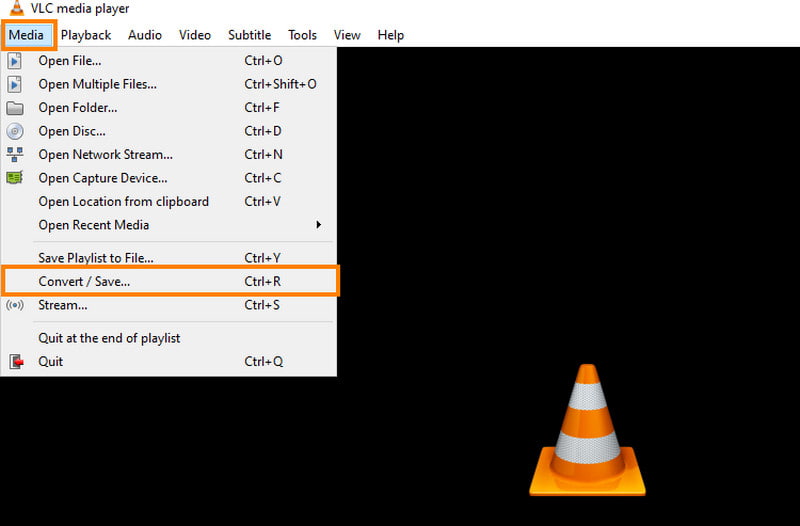
I det lilla fönstret går du till Fil flik. Klicka sedan på Lägg till för att välja MOV-filen du vill konvertera. Klicka nu på Konvertera/spara knapp.
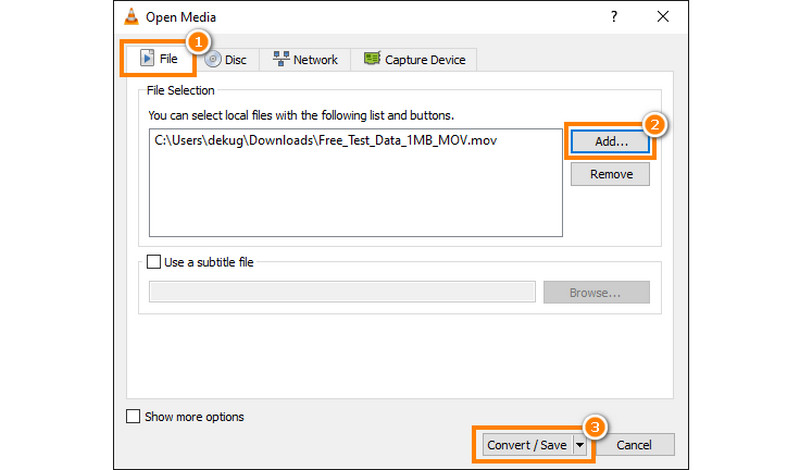
På Konvertera fönster, gå till Profil rullgardinsmenyn. Välj sedan Video – H.264 + MP3 (MP4) alternativ. Ange nu utdatamappen och ändra filnamnstillägget till ".mp4". Klicka slutligen på Start knapp. Detta verktyg gör det också möjligt för dig snabba upp videor.
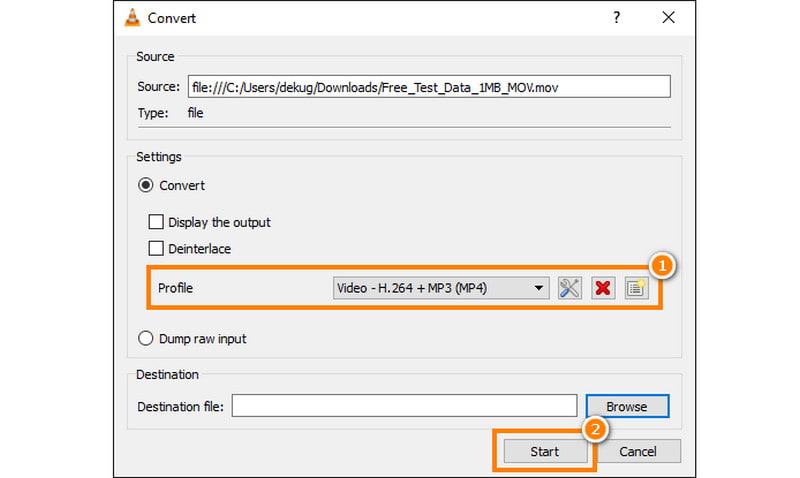
Alternativ 2. Convertio
En annan metod för att ändra MOV till MP4 gratis är med Convertio. Det är en onlineplattform som hjälper dig att ändra videofilformatet till ett annat. Eftersom det är tillgängligt online behöver du inte installera någon programvara för att använda det. Således erbjuder det ett enkelt sätt att omvandla dina filer till önskat format. Förutom MOV och MP4 stöder den andra typer av format. Det inkluderar 3GP, MKV AVI, FLV och så vidare. Även om det är gratis och lätt att komma åt, har det också nackdelar. En av dem är dess beroende av din internetanslutning. Så, för att förhindra avbrott, se till att du har stabil internetåtkomst. Men det är ändå värt ett försök.
Funktioner
◆ Det erbjuder ett lättnavigerat gränssnitt.
◆ Konverterar olika typer av filer som videor, bilder, dokument och mer.
◆ Stöder omfattande in- och utdataformat.
◆ Fri tillgång till verktygets grundläggande funktioner och egenskaper.
◆ Det tillåter justering av inställningar eller parametrar under konverteringsprocessen.
Steg för hur man förvandlar MOV till MP4 med VEED.IO:
Gå först till den officiella webbplatsen för Convertio. Väl där klickar du på Välj Filer för att välja och ladda upp din MOV-fil.
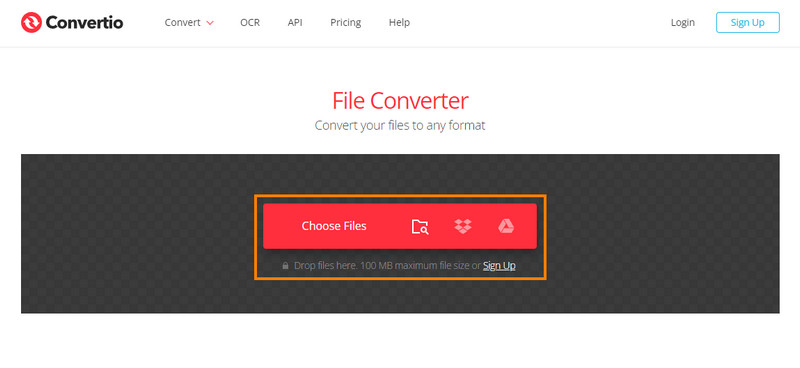
När du har laddat upp din fil väljer du MP4 som utdataformat. Convertio tillhandahåller en lista med formatalternativ, så se till att välja MP4.
Innan du konverterar kan du justera inställningarna för din video (valfritt). Anpassa alternativen efter dina önskemål.
När alla är inställda klickar du på Konvertera knappen för att starta processen. Vänta tills verktyget har konverterat din MOV-fil till MP4. Slutligen, ladda ner verktyget på din enhet eller dator.
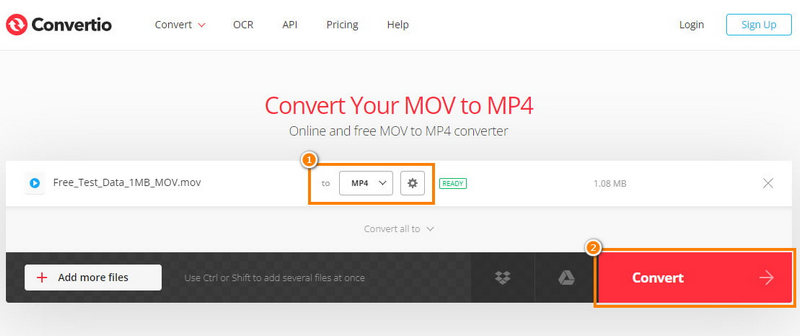
Alternativ 3. VEED.IO
Sist men inte minst har vi VEED.IO. VEED erbjuder också ett gratis onlineverktyg för att konvertera dina filer. Den stöder format som MP4, AVI, MKV, MOV, FLV och mer. Med tanke på formaten kan vi säga att du kan använda den för att konvertera MOV till MP4. Bortsett från det har du möjlighet att redigera videorna innan du konverterar dem. Den erbjuder omfattande videoredigeringsverktyg som du kan använda. Men observera att eftersom det är ett onlineverktyg behöver du en internetanslutning för att använda det. Inte bara det, men det måste vara stabilt, speciellt om din fil är stor. Ändå, om du inte är orolig för ditt Wi-Fi, så är det ett bra alternativ.
Funktioner
◆ Det erbjuder ett enkelt och lättförståeligt användargränssnitt.
◆ Det ger ett enkelt sätt att konvertera alla filer.
◆ Den stöder också olika utdataformat som WMV, AVI, MPEG, FLV och mer.
◆ Verktyget stöder grundläggande redigeringsverktyg. Det inkluderar trimning, lägga till undertexter osv.
◆ Det är också tillgängligt var som helst, och du måste ladda ner vilket verktyg som helst.
Steg för hur man konverterar MOV till MP4 med VEED.IO:
Öppna din webbläsare och sök efter en gratis VEED-videokonverterare. När du ser det i sökresultaten klickar du på det för att komma till huvudsidan.
Klicka sedan på Konvertera din fil och ladda upp din MOV-fil. Alternativt kan du dra och släppa din video på plattformen.
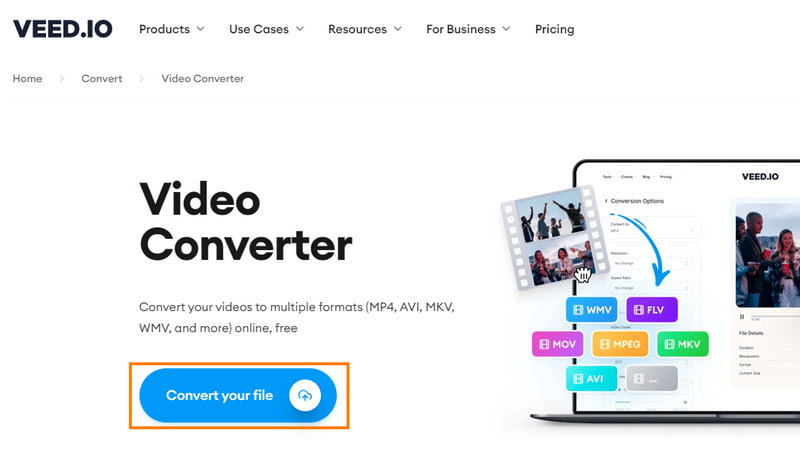
Efter det väljer du önskat utdataformat. Se till att välja MP4-alternativet. Tryck sedan på Konvertera knappen och processen startar. Slutligen kan du ladda ner videon på din dator eller enhet.
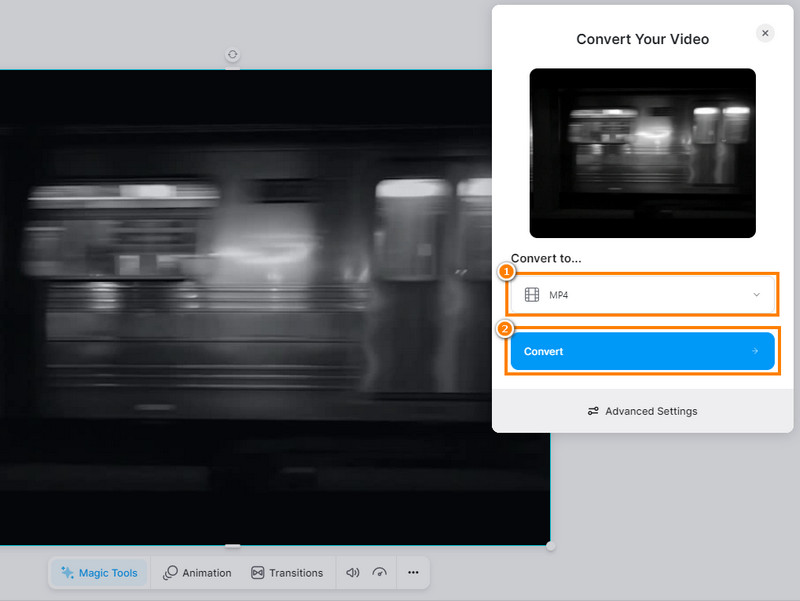
Del 4. Vanliga frågor om att konvertera MOV till MP4
Är MP4 eller MOV bättre kvalitet?
Kvalitet beror på komprimeringen och codecs som används. Både MP4 och MOV kan erbjuda hög kvalitet. Men valet av kvalitet beror ofta på de specifika inställningscodecs som används under komprimeringen.
Är MP4 mindre än MOV?
Generellt sett, ja. MP4-filer är ofta mindre än MOV-filer. Detta beror på effektivare kompressionsmetoder. Detta gör MP4 till ett föredraget val för onlineströmning och delning.
Kan du konvertera MOV till MP4 med QuickTime?
QuickTime har ingen inbyggd funktion för att konvertera MOV till MP4. Du kan dock exportera en MOV-fil som MP4 genom att välja Arkiv > Exportera som. Slutligen väljer du MP4-formatet.
Slutsats
För att avsluta det, konvertera MOV till MP4 borde aldrig vara utmanande. Speciellt idag finns det massor av sätt att göra det på. Således gör det att du kan göra din video lätt att dela och få en smidigare uppspelning. Nu, ArkThinker Video Converter Ultimate verkligen sticker ut bland verktygen ovan. Det låter dig konvertera enklare, och det är tillgängligt offline! Med det kan du använda den utan internetanslutning. Så prova nu!
Vad tycker du om det här inlägget? Klicka för att betygsätta detta inlägg.
Excellent
Betyg: 4.9 / 5 (baserat på 467 röster)
Hitta fler lösningar
Bästa sätten att konvertera MP4-videor till GIF eller omvänt Hur man konverterar video till GIF: Enkel och snabb tillvägagångssätt Meta MOV till GIF: Pålitlig metod för att konvertera MOV till GIF-format Hur man konverterar WebM till GIF med 4 skrivbords- och mobilverktyg Hur man gör en kort video längre med 3 olika metoder Justera videolängden för Instagram-inlägg, berättelser och IGTVRelativa artiklar
- Konvertera video
- Konvertera MP4 till MP3 gratis online – enkelt verktyg från ArkThinker
- ArkThinker gratis MOV till MP4 Converter Online [lätt att använda]
- Top-Notch Video Trimmer Tillgänglig på Windows, Mac, Android och iOS
- Hur man skapar ett Instagram-filter med hjälp av utmärkta verktyg
- Enkla riktlinjer för hur man trimmar en video på Snapchat
- Enklaste sätten att förkorta en video på olika enheter
- 3 sätt att lägga till text till video med hjälp av online- och offlineverktyg
- Metoder för att lägga till vattenstämpel till GIF och ta bort vattenstämpel på GIF
- Hur man skapar ett Instagram-filter med hjälp av utmärkta verktyg
- Enkla sätt att lägga till foto i video online och offline



